CAD文字表格轉(zhuǎn)換為EXCEL表格是設(shè)計(jì)行業(yè)內(nèi)經(jīng)常遇到的技術(shù)問(wèn)題,過(guò)去沒(méi)有便捷的辦法去轉(zhuǎn)換,給設(shè)計(jì)師帶來(lái)了巨大的工作量和容易出錯(cuò)的可能性
個(gè)人通過(guò)思考,利用CAD的坐標(biāo)屬性,發(fā)明了一套簡(jiǎn)單有效的辦法,輕松就解決了這個(gè)問(wèn)題。
下面以一例園林專(zhuān)業(yè)的苗木表轉(zhuǎn)換來(lái)說(shuō)明。
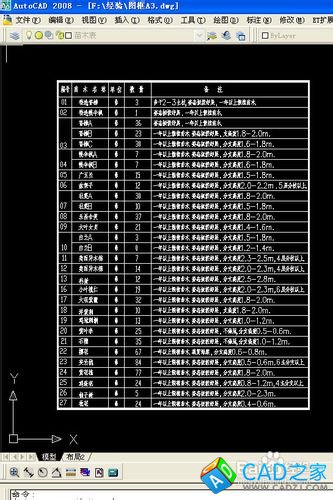
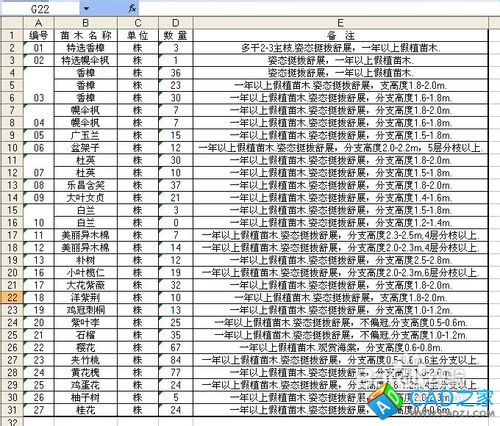
工具/原料
-
CAD軟件
-
EXCEL軟件
方法/步驟
-
在CAD下觀看表格各單位格有無(wú)空洞,如果有空洞則填入文字補(bǔ)滿(mǎn), 本例中空格都修改為 “空白”文字
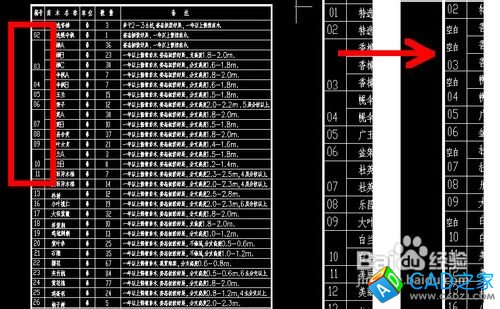
-
按CTRL+a全選表格,然后按下CTRL+1顯示屬性列表,檢查是否存在多行文字等的格式,如果有的話(huà)炸開(kāi),最終所有文字都轉(zhuǎn)換為普通的文字格式,如下圖
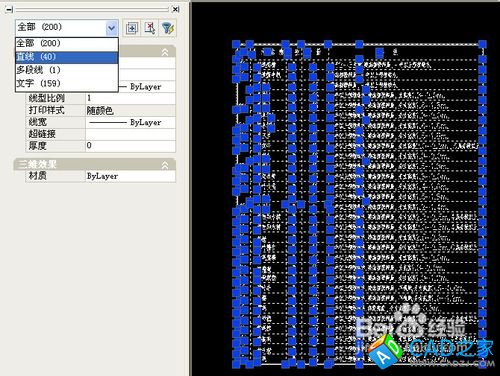
-
選擇其中一個(gè)文字,按CTRL+1顯示屬性,分析我們轉(zhuǎn)換文件需要的屬性。在這個(gè)例子中用紅線(xiàn)畫(huà)出了我們所需要的3個(gè)屬性:分別是x坐標(biāo),y坐標(biāo),文字內(nèi)容
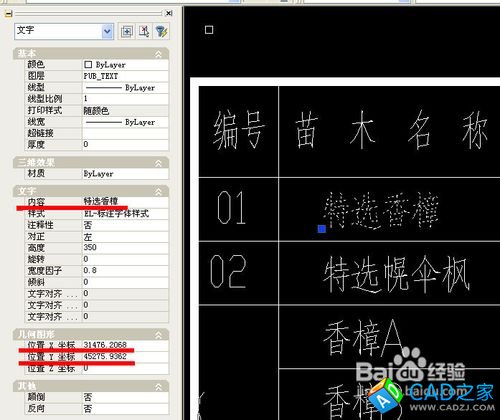
-
點(diǎn)擊工具-數(shù)據(jù)提取

-
創(chuàng)建數(shù)據(jù)提取,第一次做這個(gè)轉(zhuǎn)換需要設(shè)置樣板的存放位置
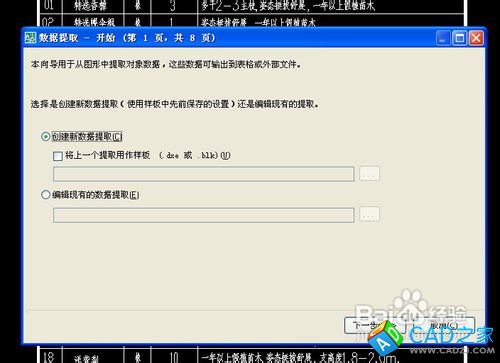

-
定義數(shù)據(jù)源,選擇在當(dāng)前圖形中選擇對(duì)象,全選目標(biāo),點(diǎn)下一步
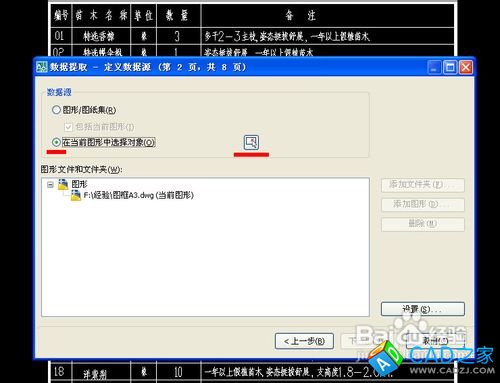
-
將要提取的數(shù)據(jù)對(duì)象,只勾選文字,點(diǎn)下一步

-
選擇特性,按照我們之前確定的只勾選3個(gè)屬性:分別是x坐標(biāo),y坐標(biāo),文字內(nèi)容,點(diǎn)下一步

-
優(yōu)化數(shù)據(jù),將顯示計(jì)數(shù)列和名稱(chēng)列都去掉勾選,點(diǎn)下一步

-
選擇另存文件位置,按照步驟直至完成
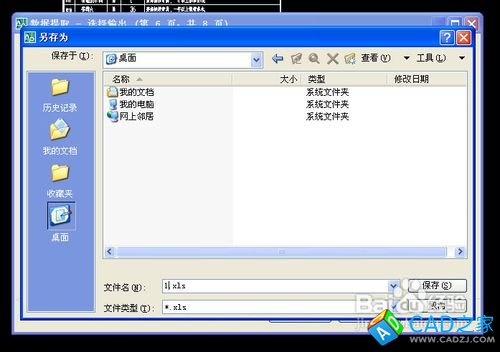
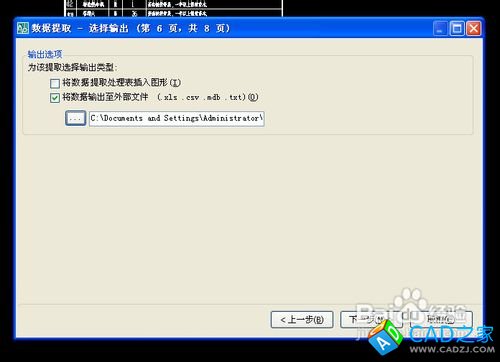
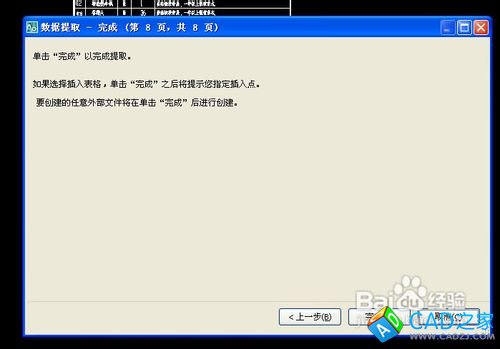
-
打開(kāi)生成的EXCEL文件

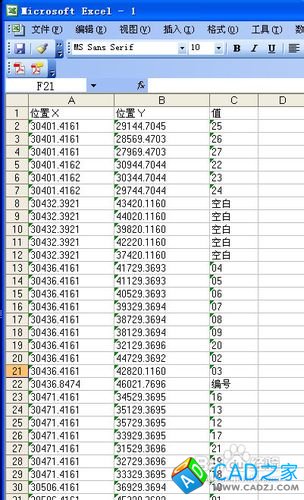
-
按X坐標(biāo),選擇升序排列,并注意在彈出菜單中一定要勾選擴(kuò)展選定區(qū)域,點(diǎn)擊排序
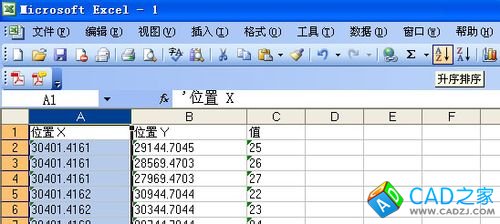

-
在生成的文件中,刪除表格的坐標(biāo)X列,它已經(jīng)沒(méi)有用處了
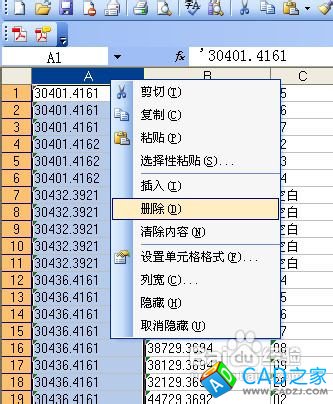
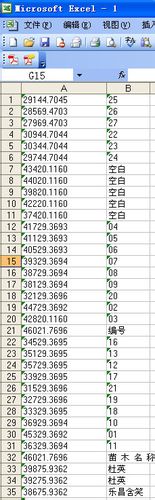
-
為了在之后的排列過(guò)程中不產(chǎn)生干擾,我們把已經(jīng)明顯分開(kāi)的項(xiàng)目,框選剪切粘貼成錯(cuò)位的梯級(jí),如下圖
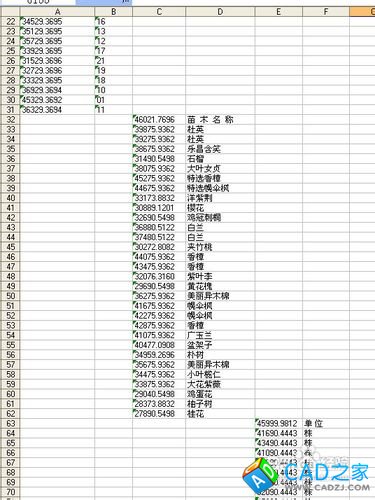
-
分別按照Y坐標(biāo)列,做降序排列,注意是降序,并注意在彈出菜單中一定要勾選擴(kuò)展選定區(qū)域,點(diǎn)擊排序
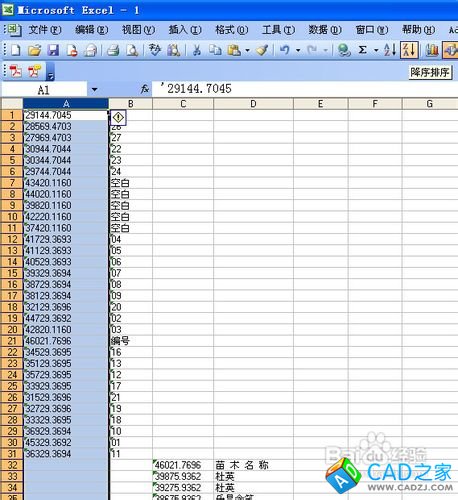

-
整理表格,將所有坐標(biāo)列都刪除,然后將梯級(jí)的表格剪切粘貼到它該在的位置,這個(gè)很簡(jiǎn)單了
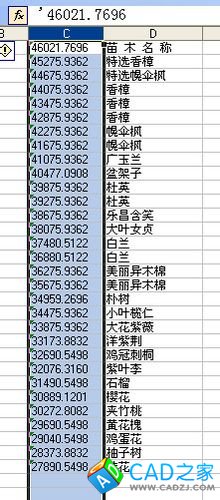

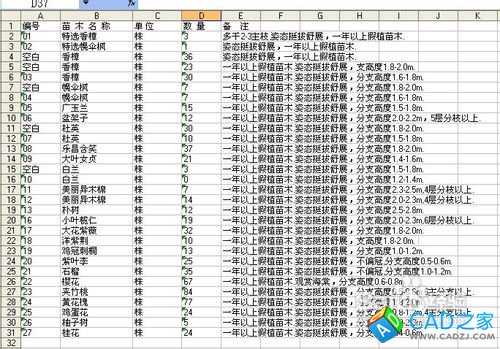
-
將顯示為空白的文字替換為空,具體操作為 按CTRL+F 如圖 點(diǎn)全部替換
 步驟閱讀
步驟閱讀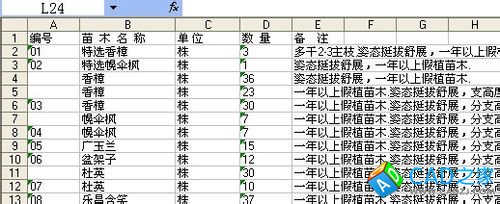
-
最后整理一下表格,刷一刷文字樣式,完成了最終作品,我們成功了
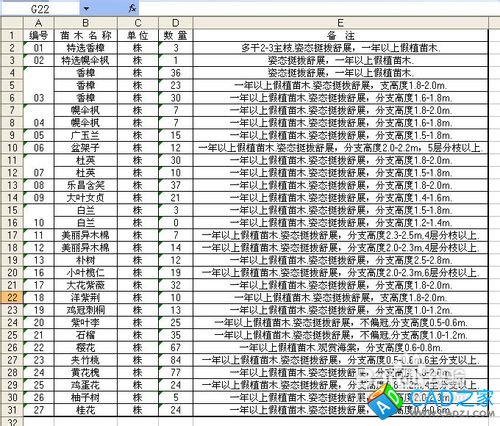
注意事項(xiàng)
-
注意理解X 和Y坐標(biāo)的意義,這對(duì)我們?cè)贓XCEL中操作的理解很有幫助